笔记本两个系统怎么删除一个 如何删除win10开机多余的系统
更新时间:2023-12-02 17:08:17作者:xtyang
在使用笔记本电脑时,我们有时会遇到一个问题:在系统选择界面出现了多余的操作系统选项,如何删除这些多余的系统成为了我们关注的焦点,尤其是在安装了Windows 10操作系统后,有时会发现仍然存在其他系统选项,这不仅占用了硬盘空间,还会影响系统的正常运行。如何删除这些多余的系统选项,让我们的电脑恢复到简洁干净的状态呢?本文将为大家详细介绍删除多余系统选项的方法,帮助大家解决这一困扰。
具体方法:
1.鼠标右击桌面左下角的“开始”菜单图标。

2.在弹出的快捷窗口中单击里面的“运行”选项。

3.在打开的“运行”窗口中,输入“msconfig”命令,单击“确定”按钮。
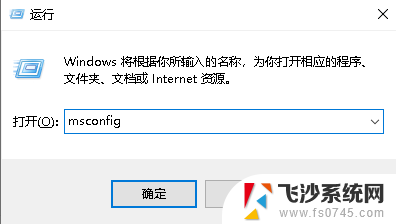
4.在“系统配置”窗口中单击“引导”选项卡。
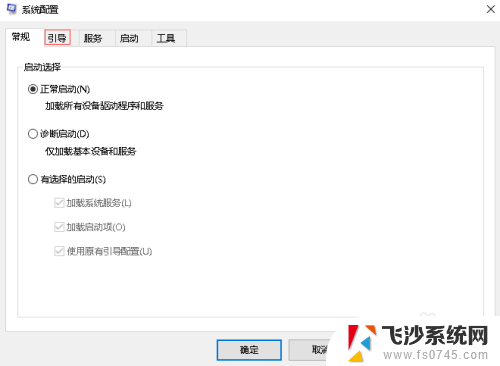
5.在“引导”选项卡下,我这里是作参考。一般下面有两个系统,选择多余的那个系统,会发现“删除”按钮是可以使用的,单击“删除”按钮。
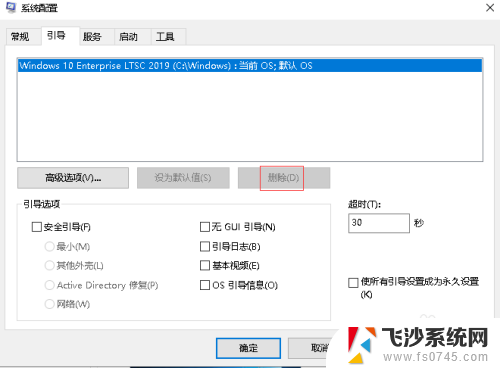
6.删除多余的系统后,单击下面的“确定”按钮即可。
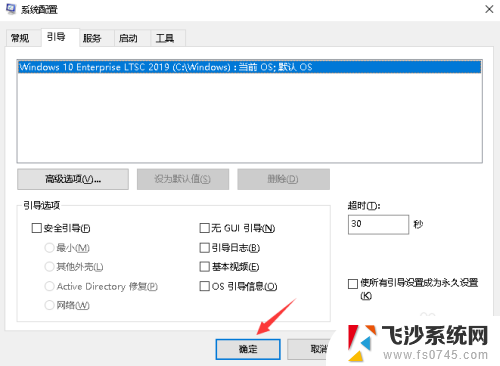
以上是关于如何删除笔记本电脑上的一个系统的全部内容,如果您遇到这种情况,请按照以上步骤进行解决,希望这些方法对您有所帮助。
笔记本两个系统怎么删除一个 如何删除win10开机多余的系统相关教程
-
 win10怎么删除另一个系统 如何删除win10开机多余系统
win10怎么删除另一个系统 如何删除win10开机多余系统2024-03-16
-
 两个win10系统怎么删除一个 如何删除win10开机多余的系统
两个win10系统怎么删除一个 如何删除win10开机多余的系统2023-12-15
-
 多系统怎么删除系统 Win10开机有两个系统怎么办
多系统怎么删除系统 Win10开机有两个系统怎么办2024-07-15
-
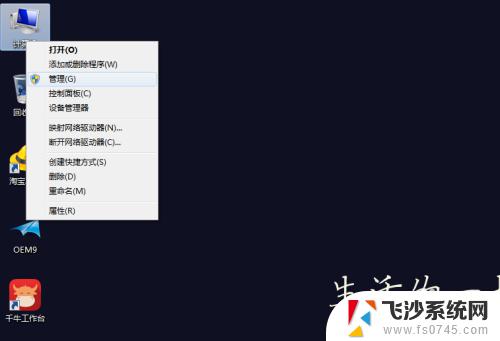 win7win10双系统怎么删除一个 win7双系统删除一个系统步骤
win7win10双系统怎么删除一个 win7双系统删除一个系统步骤2023-09-12
- win10默认操作系统 删除多余的 如何删除win10开机多余系统
- 如何把电脑系统删除 如何卸载win10开机多余的系统
- win10删除启动项 Windows10系统删除多余开机引导项的步骤
- 电脑开机2个系统怎么删除 Win10开机重启后出现两个系统怎么办
- 多用户管理员删除不掉 Win10系统开机显示多个用户账户无法删除
- windows删除开机启动项 如何清除Windows10系统多余的开机引导项
- win10激活页面在哪里 windows10系统激活界面在哪里
- windows10administrator密码 win10 administrator密码修改步骤
- win10经常开机黑屏 Win10开机黑屏需多次重启才能启动
- 更改电脑屏幕字体大小 win10怎么设置桌面字体大小
- 如何把右下角激活windows Windows10屏幕右下角显示激活提醒如何去除
- win10网络在哪里打开 Win10网络发现功能设置方法
win10系统教程推荐
- 1 win10激活页面在哪里 windows10系统激活界面在哪里
- 2 windows10administrator密码 win10 administrator密码修改步骤
- 3 win10经常开机黑屏 Win10开机黑屏需多次重启才能启动
- 4 如何把右下角激活windows Windows10屏幕右下角显示激活提醒如何去除
- 5 win10网络在哪里打开 Win10网络发现功能设置方法
- 6 不让电脑自动锁屏 win10怎样设置电脑不自动锁屏
- 7 window系统怎么换壁纸 win10未激活如何更换桌面背景
- 8 win10专业版查看激活 win10专业版如何确认是否已激活
- 9 win10怎样删除掉更新文件 Win10系统更新文件删除步骤
- 10 老版本win10系统 Win10怎么降级到以前的版本